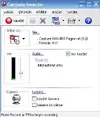Camtasia Studio programı ne işe yarar?
Ekranda yaptığınız hareketleri video dosyasına dönüştüren kullanışlı bir yazılım.
Hazırladığınız görüntüleri kullanarak etkili sunumlar yapmanıza yardımcı olur.
Kaydettiğiniz görüntüler arasında geçiş yapmak, grafik hazırlamak, çalışmalarınızı CD’ye yazmak ve flash ile internette yayımlamak bu programla çok kolay.
Bu yeni sürümdeki “PowerPoint” eklentisi ile hazırladığınız sunumları “avi” formatında da kaydedebilirsiniz.
Tools >Options’a gelin
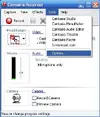
Buradan avi seçeneğini işaretleyin, seçilmezse kayıt ettiğiniz videolar büyük olasılıkla çalışmayacaktır.
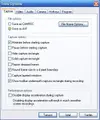
Şimdi genel ayarları yapacağız.
Ekran büyüklüğü, ses ayarları ve cam ayarları vb.
Aşağıdaki resimlerde anlatılanları uygulayarak devam ediyoruz.
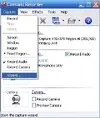
Bütün ekranın kaydını yapmak istiyorsak entire screen seçmemiz gerek
Ekranda belli bir büyüklükteki yerin kayıt edilmesini istiyorsak region of the screen i seçiyoruz.
Bizde burayı işaretleyerek devam ediyoruz.
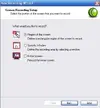
Sonra Select Region butonuna basıyoruz.
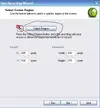
Kayıt seçeneklerinden seçimimizi yapıyoruz
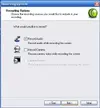
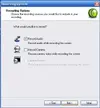
Artık kayda başlayabiliriz bunu için F9 tuşuna basın ve kayıt başlasın. Bitirdiginiz zaman F10 a basın kayıt tamam.
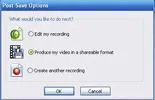
Burdada en alttaki seçeneği işaretliyoruz
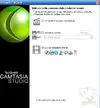
Burdanda dosya formatını belirliyouz.
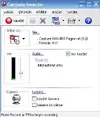
Ekranda yaptığınız hareketleri video dosyasına dönüştüren kullanışlı bir yazılım.
Hazırladığınız görüntüleri kullanarak etkili sunumlar yapmanıza yardımcı olur.
Kaydettiğiniz görüntüler arasında geçiş yapmak, grafik hazırlamak, çalışmalarınızı CD’ye yazmak ve flash ile internette yayımlamak bu programla çok kolay.
Bu yeni sürümdeki “PowerPoint” eklentisi ile hazırladığınız sunumları “avi” formatında da kaydedebilirsiniz.
- Desteklediği bazı formatlar:
- Macromedia Flash (.flv and .swf)
- Windows Media (.wmv)
- Apple QuickTime (.mov)
- RealNetworks RealMedia (.rm).
Tools >Options’a gelin
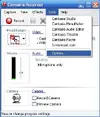
Buradan avi seçeneğini işaretleyin, seçilmezse kayıt ettiğiniz videolar büyük olasılıkla çalışmayacaktır.
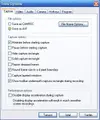
Şimdi genel ayarları yapacağız.
Ekran büyüklüğü, ses ayarları ve cam ayarları vb.
Aşağıdaki resimlerde anlatılanları uygulayarak devam ediyoruz.
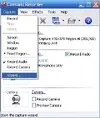
Bütün ekranın kaydını yapmak istiyorsak entire screen seçmemiz gerek
Ekranda belli bir büyüklükteki yerin kayıt edilmesini istiyorsak region of the screen i seçiyoruz.
Bizde burayı işaretleyerek devam ediyoruz.
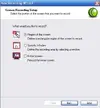
Sonra Select Region butonuna basıyoruz.
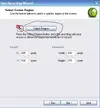
Kayıt seçeneklerinden seçimimizi yapıyoruz
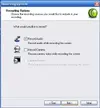
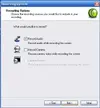
Artık kayda başlayabiliriz bunu için F9 tuşuna basın ve kayıt başlasın. Bitirdiginiz zaman F10 a basın kayıt tamam.
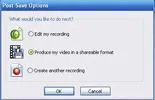
Burdada en alttaki seçeneği işaretliyoruz
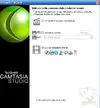
Burdanda dosya formatını belirliyouz.